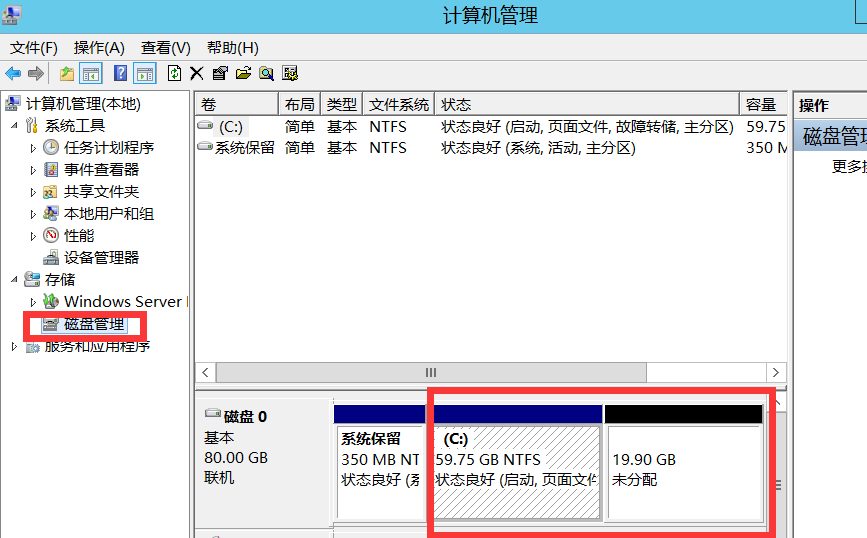windows虚拟机安装
windows虚拟机
windows2012R2 x64
https://blog.csdn.net/qq_28189423/article/details/89485402
虚拟机扩容
在windows虚拟机中安装很多软件之后,之前安装的空间已经不够使用,再重新创建一个虚拟机显然很不符合实际,因此我们可以将现有虚拟机进行扩容
右键VMware的windows虚拟机-设置
选择硬盘,扩展
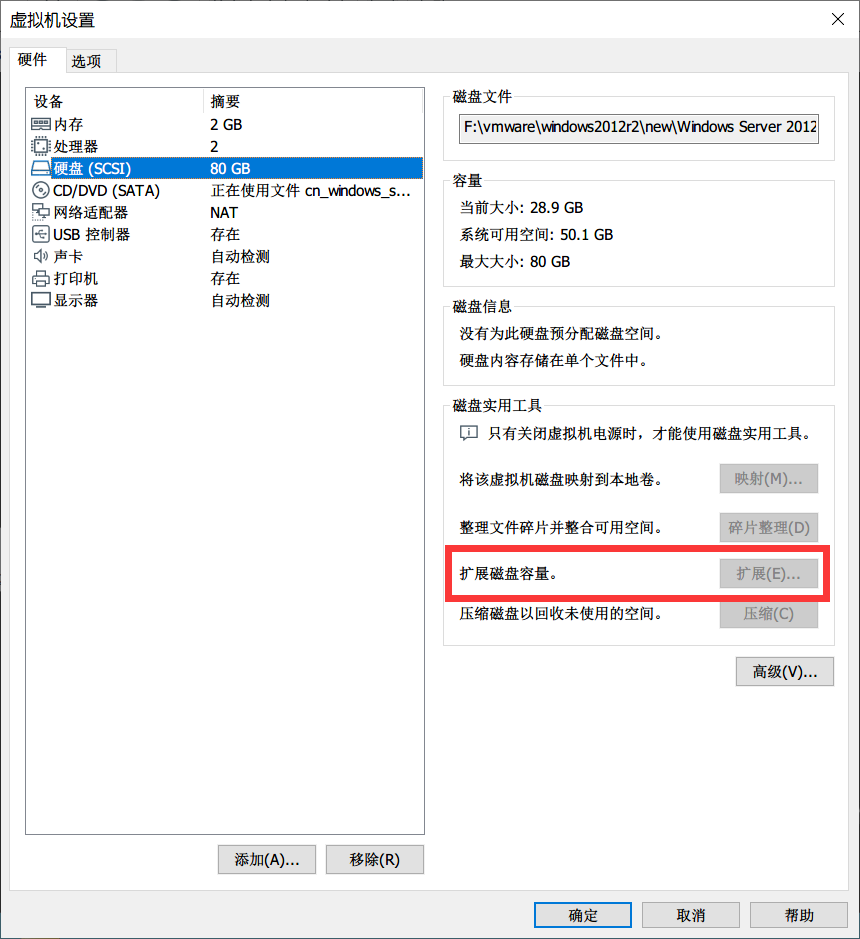
这时会需要两个问题:
快照问题,当点击扩展时会出现快照不能进行扩展
- 需要删除所有快照才能使用扩展功能
- 删除快照:右键虚拟机-设置-快照-快照管理器-删除
- 注意:需要等进度条完成才算删除完毕
- 如果删除不完全,在之后第二个问题中会出现问题,后面会说

解决方案:
原因:由于创建虚拟机时将虚拟磁盘拆分成了多个文件,如下图所示。我们需要将文件合并成一个大文件,再对大文件进行扩容操作
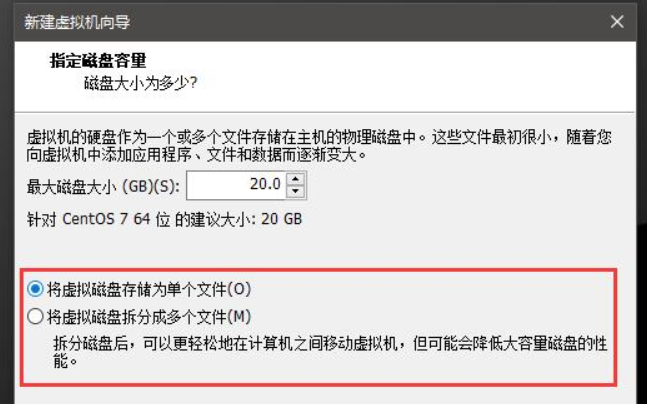
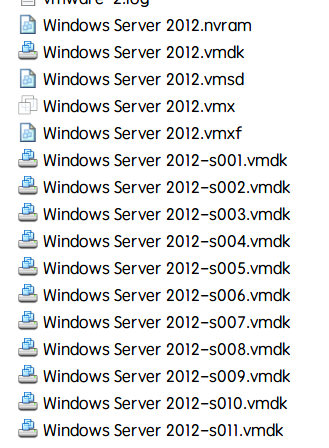
解决:
首先找到你的虚拟机位置,记住磁盘位置,如
G:\system\CentOS 7 64 位\CentOS 7 64 位-000001.vmdk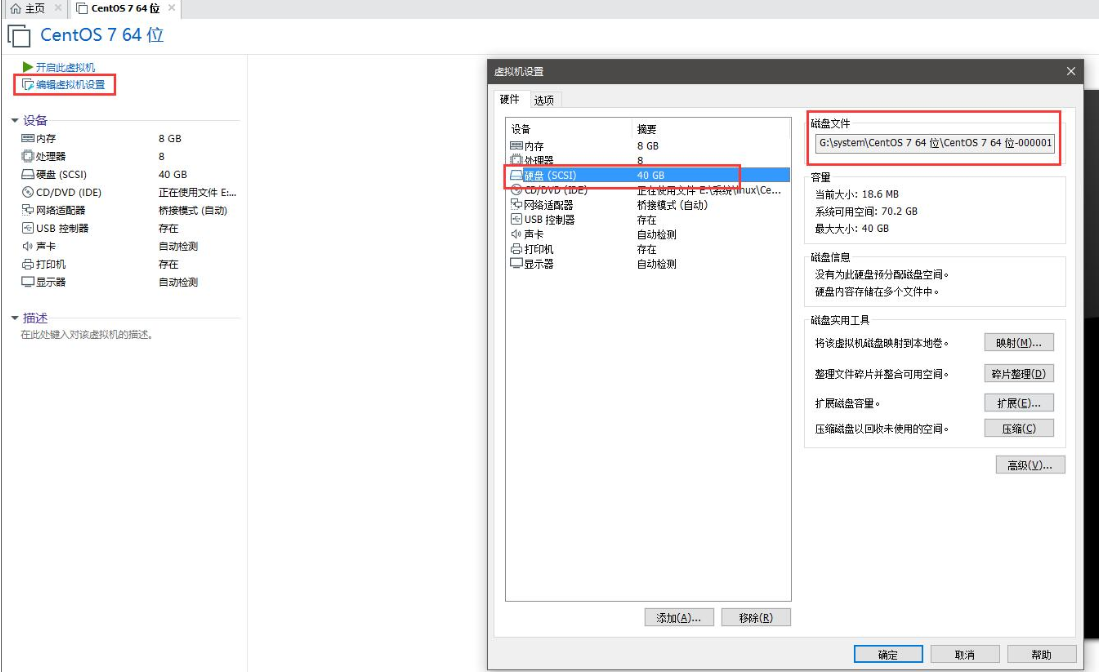
之后新建一个文件夹,可以在虚拟机镜像文件夹中新建(名字随意),并记录新文件夹的位置,如:
G:\system\CentOS 7 64 位\new\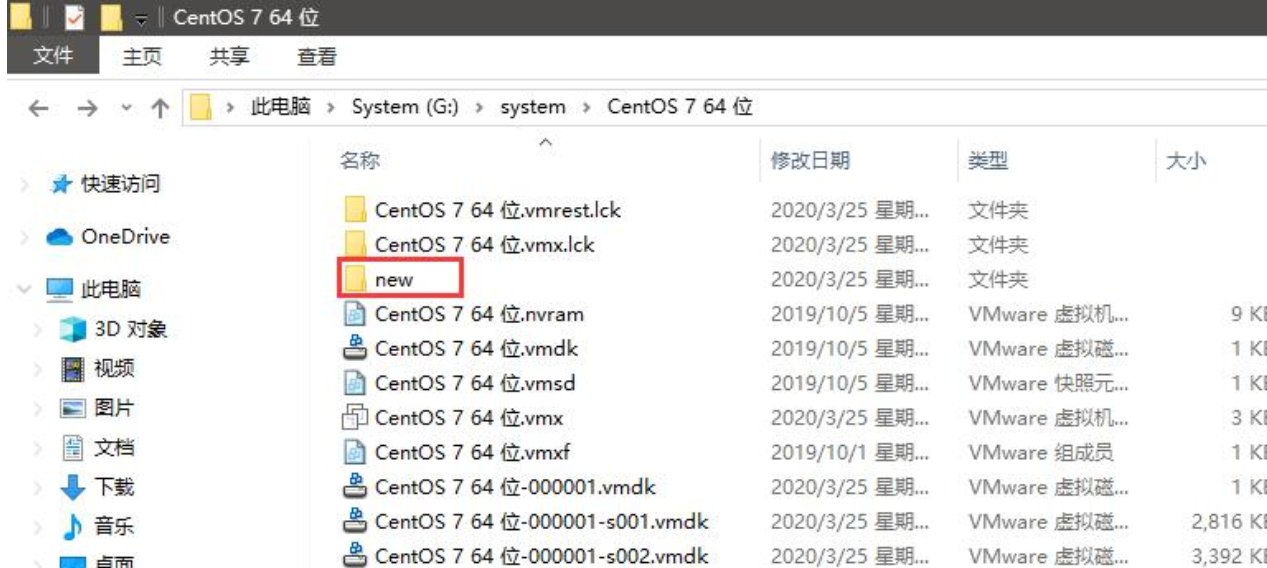
找到Vmware虚拟机安装目录,就是虚拟机平台的目录,如:
D:\Linux\VMware
在目录上输入cmd,打开终端
输入命令
vmware-vdiskmanager.exe -r "你的原虚拟机镜像位置,就是第一个记录的路径" -t 0 "合并后的磁盘文件地址,就是第二次记录的路径+第一次记录路径的文件名" vmware-vdiskmanager.exe -r "G:\system\CentOS 7 64 位\CentOS 7 64 位-000001.vmdk" -t 0 "G:\system\CentOS 7 64 位\new\CentOS 7 64 位-000001.vmdk" //示例等待片刻,会在新文件夹中整合出一个新的.vmdk文件
//这是提示的消息 vmware-vdiskmanager.exe -r "D:\Program Files (x86)\MAC OS\OS X 10.13.vmdk" -t 0 "D:\Program Files (x86)\MAC OS2\OS X 10.13.vmdk" VixDiskLib: Invalid configuration file parameter. Failed to read configuration file. Creating disk 'D:\Program Files (x86)\MAC OS2\OS X 10.13.vmdk' Convert: 100% done. Virtual disk conversion successful.这里不一定是100%,有时候90%也是成功的
注意:一定确保已经创建了新文件夹,并且磁盘空间充足,否则会失败。这里合并之后的文件大小和你原来的虚拟机镜像大小一样,所以要提前保证空间充足
完成后,将原虚拟镜像中的配置文件.vmx复制到新文件夹中
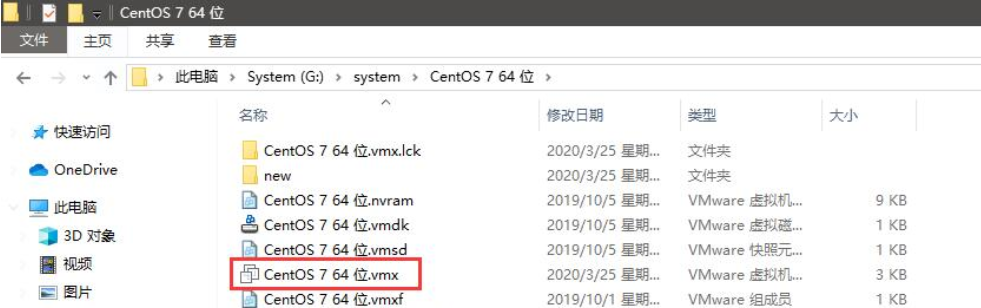
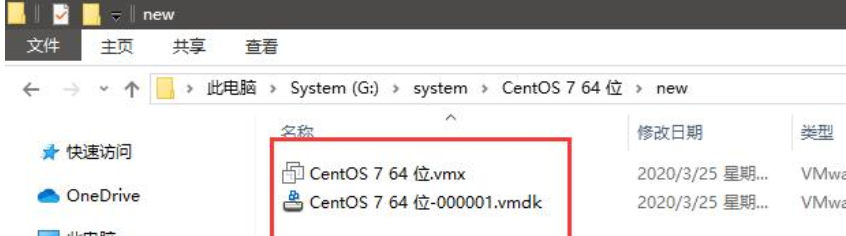
在vm虚拟机中,左上角文件-打开,选择新文件夹中的vmx文件,打开合并后的虚拟机,启动
发现虚拟机正常运行,关闭虚拟机
右键虚拟机-设置-磁盘-扩展(前提保证磁盘空间充足,否则会失败)
完成
注意!:vm扩展的大概原理会先将大文件复制,之后再扩展,也就是说磁盘剩余空间必须要超过当前空间,如:想扩展10个G,系统会先复制28.9G再扩展,也就是总体系统可用空间要超过38.9G。否则会提示文件系统空间不足,无法执行
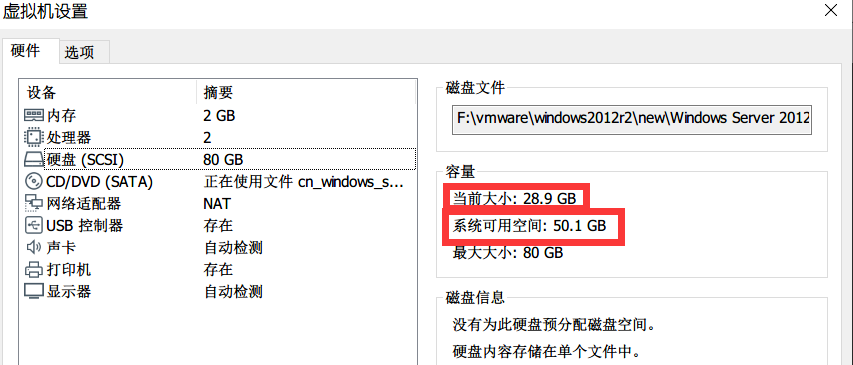
注意!:如果点击扩展,还是提示在部分链……请选择父虚拟磁盘。证明你的快照没有完全删除。
- 解决:根据快照删除操作,新建一个快照,再将快照删除掉,等进度条读完,就可以解决问题。
扩容完之后,虚拟机的磁盘空间并不会增加,需要我们对扩容的空间进行分区操作。
windows2012R2分区操作如下:
右键我的电脑,管理,工具,计算机管理,磁盘管理

发现多出来了未分配的分区,我们可以进行分配。
- 如果想给先有磁盘,如C盘扩容,右键C盘,扩展卷,按照向导操作
- 如果想新建磁盘,如新增D盘,右键未分配的卷,新建卷,按照向导操作